Cómo cambiar los paneles laterales en la nueva vista de Gmail
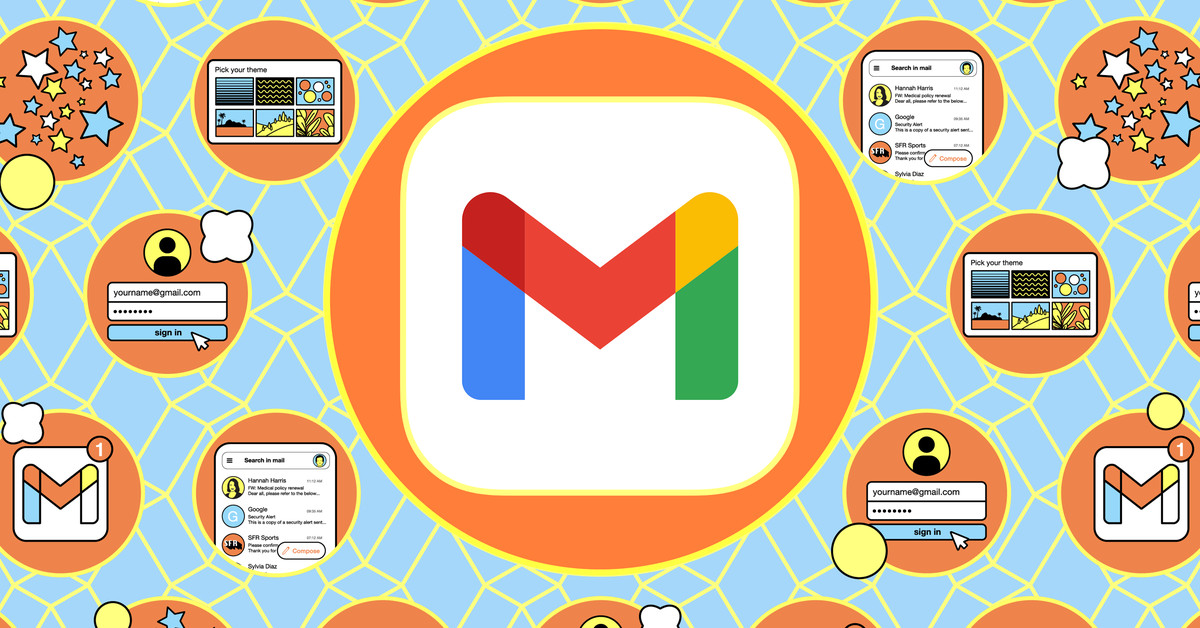
Cuando Al bordeRichard Lawler informó que Google lanzaba su nueva versión estilizada de Gmail para la web, decidí que también quería comprobarlo. Como mi página de Gmail aún no se había cambiado, hice clic en el ícono de configuración similar a un engranaje en la parte superior derecha de mi página, luego en el enlace etiquetado Prueba la nueva vista previa de Gmail y actualicé mi página.
Como escribe Richard, el cambio no es radical. Hay un nuevo esquema de color que me gusta y algunos otros ajustes en la interfaz de usuario. El principal cambio, sin embargo, es el panel de la izquierda – ahora el dos paneles laterales.
Anteriormente, tenía un solo panel que le daba acceso a un menú de varias categorías y etiquetas de Gmail (como Recibidos, Destacados, Papelera, etc.). Al hacer clic en el ícono de tres líneas en la esquina superior izquierda (también conocido como «hamburguesa»), puede ajustar este panel para mostrar íconos y etiquetas o solo íconos. Pero ahora, Google ha agregado otro panel lateral que le brinda acceso inmediato a múltiples aplicaciones: Mail, Chat, Spaces y Meet.
:no_upscale()/cdn.vox-cdn.com/uploads/chorus_asset/file/23920989/Screen_Shot_2022_08_03_at_11.25.52_AM.png)
Si cree que dos paneles laterales son demasiado (como yo, especialmente en la pantalla de una computadora portátil), puede hacer que el que tiene las categorías desaparezca por completo haciendo clic en el icono de hamburguesa en la esquina superior izquierda.
:no_upscale()/cdn.vox-cdn.com/uploads/chorus_asset/file/23921001/Screen_Shot_2022_08_03_at_1.44.21_PM.png)
Si desea ir a una categoría o etiqueta diferente en Gmail, puede encontrarlas pasando el cursor sobre el ícono de Correo en el nuevo panel.
:no_upscale()/cdn.vox-cdn.com/uploads/chorus_asset/file/23920990/Screen_Shot_2022_08_03_at_1.11.12_PM.png)
¿Quiere recuperar su segundo panel? Haga clic en el icono de la hamburguesa de nuevo.
Deshazte del panel de aplicaciones
¿Qué sucede si no usa Google Chat o Meet? De hecho, es bastante fácil deshacerse de los íconos, y también de ese panel lateral adicional:
- Seleccione Ajustes > Personalizar.
- Se le pedirá que elija qué aplicaciones usar en Gmail. desmarcar charla de google y Reunión de Google y haga clic Hecho.
:no_upscale()/cdn.vox-cdn.com/uploads/chorus_asset/file/23921009/Screen_Shot_2022_08_03_at_11.27.20_AM.png)
¡Es eso! Ahora está de vuelta en un panel lateral único familiar. Y al igual que antes, el ícono de la hamburguesa simplemente cambiará entre un panel lateral con íconos y etiquetas o solo íconos.
:no_upscale()/cdn.vox-cdn.com/uploads/chorus_asset/file/23921011/Screen_Shot_2022_08_03_at_11.27.59_AM.png)
Y si estás cansado de todo esto, por ahora puedes volver a como estaban las cosas haciendo clic en Ajustes > Volver a la vista original. Cuanto tiempo Éste La opción estará disponible depende de Google.





